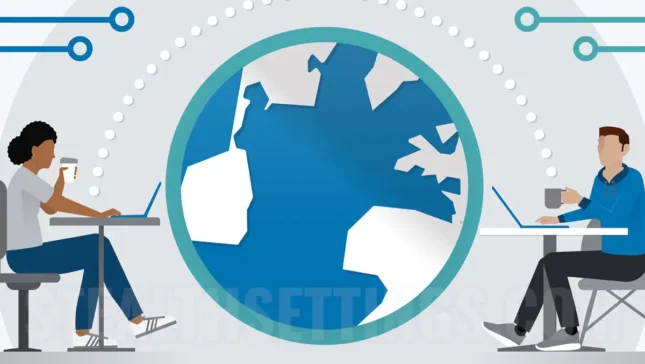בדרך כלל כתובות IP מופצות אוטומטית על ידי נתב על ידי פרוטוקול DHCP ((Dynamic Host Configuration Protocol). המשמעות היא שלמכשיר לא תהיה אותה כתובת IP לצמיתות. אם יש לך שרת מדיה או מכשיר אחר, אתה צריך להשתמש תמיד באותו IP, ההדרכה “איך מגדירים כתובת IP סטטית ל- Windows 11” זה יעזור.
הסיבות לכך שצריך כתובת IP סטטית הן מעטות. בדרך כלל הוא משמש כאשר במחשב / שרת עם חלונות 11 הפעל יישום שאתה לא צריך לשנות את כתובת ה- IP.
איך מגדירים כתובת IP סטטית ל- Windows 11
להגדרות הרשת יש ממשק ידידותי מאוד ב- Windows 11 ואינך זקוק לחווייתו כדי להגדיר את כתובת ה- IP הסטטית ב- Windows 11.
1. פתוח הגדרותואז בצד שמאל של השמאל הולך ל Network & Internetו
2. עבור להגדרות החיבור Ethernet (אוֹ וויי - פיי). כאן תוכלו להגדיר DNS וסוג החיבור.

3. לחץ על PE Edit THE “IP assignment“, איפה בתמונה למטה מוגדרת Automatic (DHCP)ו

4. אתה בוחר את המצב “Manual” THE “Edit IP Settings“ו

5. בחר IPv4ואז קבע את כתובת ה- IP הסטטית.

לאחר שמירת ההגדרות החדשות, המחשב ישמור לצמיתות את כתובת ה- IP שלו (מקומית).